Microsoft Dataversen sarakkeiden luominen ja muokkaaminen Power Appsin ratkaisunhallinnan avulla
Ratkaisunhallinta on eräs tapa luoda Dataversen sarakkeita ja muokata niitä.
Power Apps-portaalin avulla voi määrittää yleisimmät asetukset, mutta jotkin asetukset on määritettävä ratkaisunhallinnan avulla.
Lisätietoja:
- Sarakkeiden luominen ja muokkaaminen Dataversessa
- Dataversen sarakkeiden luominen ja muokkaaminen Power Apps -portaalin avulla
Ratkaisunhallinnan avaaminen
Jokaisen luodun mukautetun sarakkeen nimeen sisältyy mukautuksen etuliite. Tämä määritetään työn alla olevan ratkaisun ratkaisujulkaisijassa. Jos haluat käyttää mukautuksen etuliitettä, varmista, että kyse on ei-hallitusta ratkaisusta, jonka mukautuksen etuliitteen haluat tähän taulukkoon. Lisätietoja: Ratkaisujulkaisijan etuliitteen muuttaminen
Ei-hallitun ratkaisun avaaminen
Valitse Power Appsissa vasemmasta siirtymisruudusta Ratkaisut ja sitten työkalupalkissa Siirry perinteiseen. Jos nimikettä ei ole sivupaneelissa, valitse ... Lisää ja valitse sitten haluamasi nimike.
Avaa haluamasi ei-hallittu ratkaisu Kaikki ratkaisut -luettelosta.
Sarakkeiden näyttäminen
Laajenna avoimessa ratkaisunhallinnassa Osat-kohdassa Taulukot ja valitse taulukko, johon haluat luoda sarakkeen tai jossa haluat muokata saraketta.
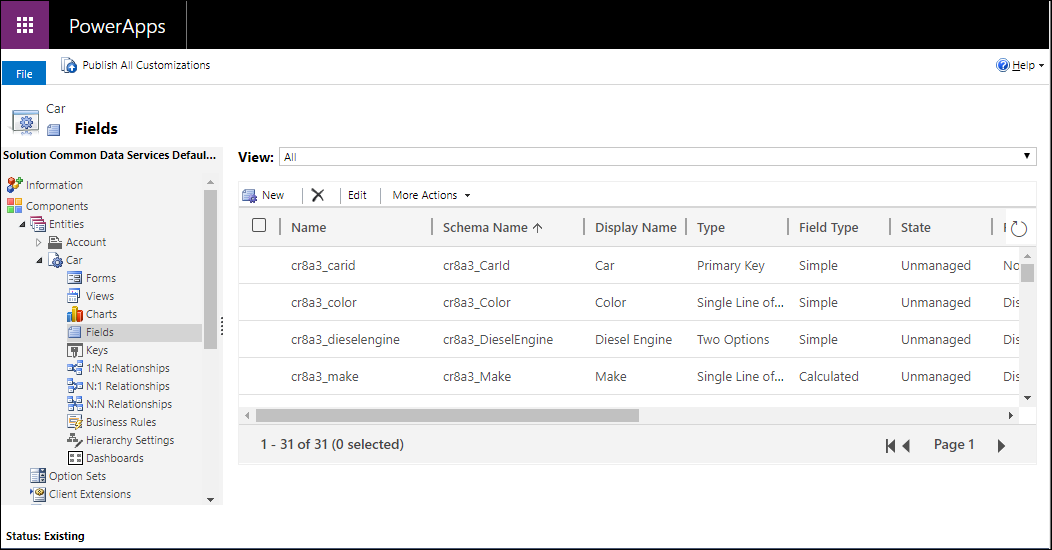
Voit valita seuraavat näkymät:
| Luku | Kuvaus |
|---|---|
| Kaikki | Näyttää taulukon kaikki sarakkeet |
| Mukautettu | Näyttää vain taulukon mukautetut sarakkeet |
| Mukautettavissa | Näyttää vain muokattavissa olevat sarakkeet |
Sarakkeen luominen
Avaa uusi sarakelomake valitsemalla sarakkeiden tarkastelemisen aikana komentopalkissa Uusi. Tietyt hallittuun ratkaisuun sisältyvät vakiotaulukot tai mukautetut taulukot eivät ehkä salli uusien sarakkeiden lisäämistä.
Huomautus
Mallipohjaisissa sovelluksissa voidaan luoda uusi sarake myös lomake-editorissa. Luo uusi sarake lomake-editorissa valitsemalla Sarakkeiden hallinta -kohdan alapuolella oleva Uusi sarake. Lisätietoja: Sarakkeiden lisääminen, määrittäminen, siirtäminen tai poistaminen lomakkeessa
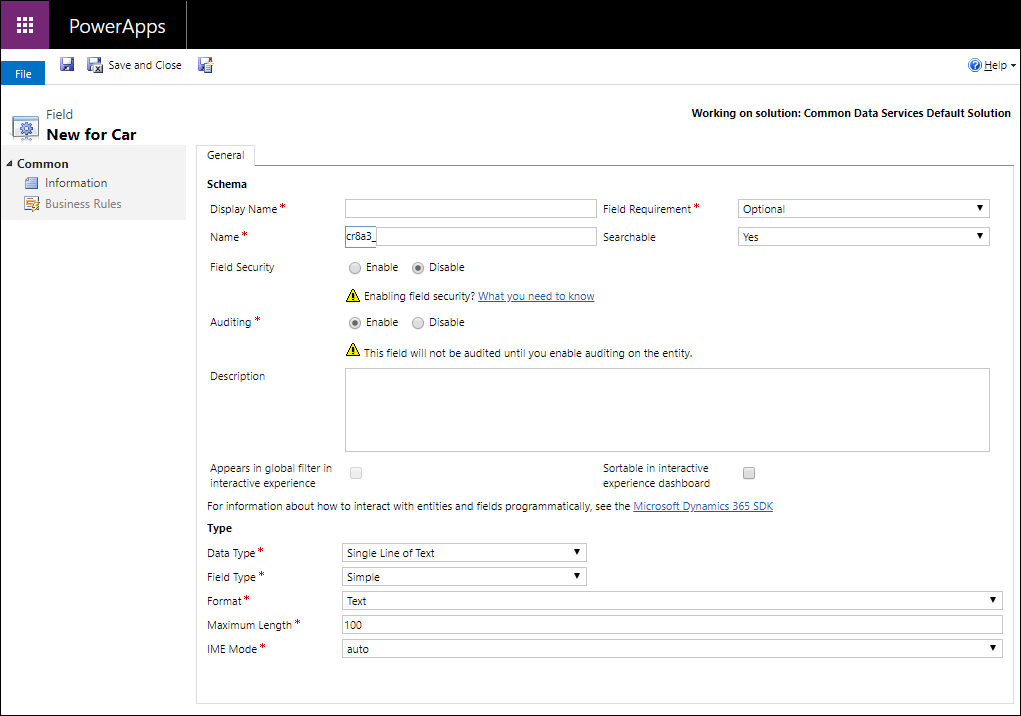
Syötä tiedot ja vahvista seuraaville ominaisuuksille määritetyt oletusarvot ennen tallennusta.
| Ominaisuus | Kuvaus |
|---|---|
| Näyttönimi | Käyttöliittymän sarakkeessa näytettävä teksti. Voit muuttaa tämän tallentamisen jälkeen, mutta annettu arvo luo Nimi-sarakkeen arvon. |
| Sarakevaatimus | Määrittää, onko sarakkeessa oltava tietoja, jotta rivi voidaan tallentaa. Lisätietoja: Sarakevaatimuksen asetukset |
| Nimi | Yksilöllinen nimi ympäristössä. Nimi luodaan annetun näyttönimen perusteella. Voit kuitenkin muokata sitä ennen tallennusta. Nimeä ei voi muuttaa sarakkeen luomisen jälkeen, koska sarakkeeseen voidaan viitata sovelluksissa tai koodissa. Nimellä on mukautuksen etuliite nykyisen ratkaisun julkaisijan alussa. |
| Haettavissa | Määritä käyttämättömän taulukon sarakkeiden arvoksi Ei. Jos sarakkeessa voi tehdä hakuja, se näkyy mallipohjaisissa sovelluksissa Erikoishaku-kohdassa ja sitä voi käyttää näkymiä mukautettaessa. Jos tämän kohdan valinta poistetaan, erikoishaun käyttäjien saamien tulosten määrä pienenee. |
| Sarakkeiden suojaus | Onko sarakkeen tiedot suojattu korkeammalla tasolla kuin taulukko. Lisätietoja: Käytön hallinta saraketason suojauksen avulla |
| Seuranta | Määrittää, voiko tämän sarakkeen tietoja seurata, kun seuranta on otettu käyttöön taulukossa. Lisätietoja: Tietojen ja käyttäjien toimintojen seuraaminen suojausta ja säädösten noudattamista varten |
| Kuvaus | Anna käyttäjälle sarakkeen käyttämistä koskevat ohjeet. Käyttäjät näkevät nämä kuvaukset työkaluvihjeinä mallipohjaisissa sovelluksissa, kun käyttäjä pitää hiiren osoitinta sarakkeen otsikon päällä. |
| Näkyy yleisessä suodatuksessa vuorovaikutteisessa kokemuksessa | Lisätietoja: Vuorovaikutteisen kokemuksen koontinäyttöjen määrittäminen |
| Lajiteltavissa vuorovaikutteisen kokemuksen koontinäytössä | Lisätietoja: Vuorovaikutteisen kokemuksen koontinäyttöjen määrittäminen |
| Tietotyyppi | Määrittää, miten arvot tallennetaan ja miten ne muotoillaan joissakin sovelluksissa. Sarakkeen tietotyyppiä ei voi muuttaa tallennuksen jälkeen, koska se saattaa vaikuttaa taulukon tietoihin. Lisätietoja: Sarakkeen tietotyypit |
| Saraketyypit | Määrittää, onko sarake yksinkertainen, laskennallinen vai koontikenttä. Lisätietoja: Saraketyypit |
| Muotoile | Määrittää, miten sarake muotoillaan. Käytettävissä olevat muotoiluasetukset riippuvat tietotyypistä. |
Voit määrittää lisäasetuksia tietotyypin valinnasta riippuen. Lisätietoja: Sarakkeen tietotyypit
Sarakevaatimuksen asetukset
Sarakevaatimuksen asetuksia on kolme:
- Valinnainen: rivi voidaan tallentaa, vaikka sarakkeessa ei ole tietoja.
- Suositeltava: Rivi voidaan tallentaa, vaikka sarakkeessa ei ole tietoja. Sininen symboli sarakkeen vieressä kuitenkin osoittaa, että sarake on tärkeä.
- Pakollinen: Riviä ei voi tallentaa, jos sarakkeessa ei ole tietoja.
Huomautus
- Jos rivi tallennetaan ohjelmallisesti verkkopalvelujen avulla, vain SystemRequired-sarakkeiden käyttö on pakotettua. Jos SystemRequired-sarakkeiden arvo ei määritetä, seurauksena on virhe. Et voi määrittää SystemRequired-tason vaatimusta.
Kun sarakkeen arvoksi määritetään Pakollinen, mallipohjainen tai pohjaan perustuva sovellus pakottaa oletusarvoisesti käyttämään tätä vaatimusta sovelluksessa. Pyyntöä ei lähetetä palveluun, jos sarakkeessa ei ole arvoa. Sovelluksen käyttäjä näkee virheen ja häntä pyydetään lisäämään tiedot pakolliseen sarakkeeseen, sillä rivin tallennus ei ole muuten mahdollista. Sovelluksessa on asetuksia, jotka ohittavat tämän käyttäytymisen ja sallivat toiminnon jatkuvan tarvittaessa. - Ole varovainen, kun teet sarakkeista pakollisia. Käyttäjät eivät halua käyttää sovellusta, jos he eivät voi tallentaa rivejä, koska he eivät tiedä pakollisen sarakkeen edellyttämiä tietoja. Käyttäjät voivat ilmoittaa virheellisiä tietoja voidakseen tallentaa rivin ja jatkaakseen töitään. Voit muuttaa vaatimustasoa liiketoimintasäännöillä tai lomakkeen komentosarjoilla, kun rivin tiedot muuttuvat käyttäjien käsitellessä niitä. Lisätietoja: Liiketoimintasääntöjen ja suositusten luonti käyttämällä lomakkeen logiikkaa
Sarakkeen tietotyypit
Saraketyyppejä on paljon, mutta voit luoda vain joitakin niistä. Lisätietoja saraketyypeistä on kohdassa Saraketyypit ja sarakkeen tietotyypit.
Saraketta luotaessa tietotyypissä on seuraavat vaihtoehdot:
| Asetus | Kuvaus |
|---|---|
| Yksi tekstirivi | Tässä sarakkeessa voi olla enintään 4 000 merkkiä tekstiä. Voit määrittää enimmäispituuden tätä pienemmäksi. Sarakkeessa on useita tekstin ulkoasua muuttavia muotoiluasetuksia. Lisätietoja: Yhden tekstirivin asetukset |
| Valinta | Näyttää asetusluettelon, josta voi valita yhden asetuksen. Lisätietoja: Sarakevaihtoehtojen valinta |
| Monivalinta | Näyttää asetusluettelon, josta voi valita useita asetuksia. Lisätietoja: Sarakevaihtoehtojen valinta |
| Kyllä/ei | Näyttää asetusluettelon, jonka kahdesta asetuksesta voit valita toisen. Kyllä/ei-sarakkeissa ei ole muotoiluasetuksia saraketasolla. Kun lisäät sen lomakkeeseen, voit valita niiden näyttämisen valintanappina, valintaruutuna tai valintaluettelona. |
| Image | Näyttää sovelluksessa yhden kuvan kullakin rivillä. Kussakin taulukossa voi olla vain yksi kuvasarake. Kuvasarakkeiden nimeksi annetaan aina tableImage. |
| Kokonaisluku | Tämän sarakkeen arvona voi käyttää kokonaislukua -2 147 483 648–2 147 483 647. Tällä sarakkeella on asetuksia, jotka muuttuvat sen mukaan, miten sarake esitetään. Lisätietoja: Kokonaisluvun asetukset |
| Liukuluku | Tämän sarakkeen arvoissa voi käyttää enintään 5 desimaalin tarkkuutta arvoalueella -100 000 000 000–100 000 000 000. Voit määrittää tarkkuustason sekä suurimman ja pienimmän arvon. Lisätietoja: Oikean numerotyypin käyttäminen |
| Desimaaliluku | Tämän sarakkeen arvoissa voi käyttää enintään 10 desimaalin tarkkuutta arvoalueella -100 000 000 000–100 000 000 000. Voit määrittää tarkkuustason sekä suurimman ja pienimmän arvon. Lisätietoja: Oikean numerotyypin käyttäminen |
| Valuutta | Tämän sarakkeen rahallisen arvon on oltava -922 337 203 685 477–922 337 203 685 477. Voit määrittää tarkkuustason tai valita tarkkuuden tietyn valuutan perusteella tai organisaation käyttämän yhden standardin. Lisätietoja: Valuuttasarakkeiden käyttäminen |
| Useita tekstirivejä | Tässä sarakkeessa voi olla enintään 1 048 576 merkkiä tekstiä. Voit määrittää enimmäispituuden tätä pienemmäksi. Voit määrittää sarakkeen mitat. kun lisäät sen mallipohjaisen sovelluksen lomakkeeseen. |
| Päivämäärä ja aika | Näihin sarakkeisiin tallennetaan aika-arvoja. Voit tallentaa arvoja jo ajankohdasta 1.1.1753 kello 00.00 alkaen. Lisätietoja: Päivämäärän ja ajan asetukset |
| Valinta | Sarake sallii viittauksen määrittämisen tietyn taulukkotyypin yhteen riviin. Jotkin järjestelmän valintasarakkeet toimivat eri tavoin. Lisätietoja: Erityyppiset haut |
| Asiakas | Hakusarake, jonka avulla voit määrittää asiakkaan, joka voi olla asiakkuus tai yhteyshenkilö. Lisätietoja: Erityyppiset haut |
Yhden tekstirivin asetukset
Yksi tekstirivi -tietotyypillä on seuraavat muotoiluasetukset:
| Muotoilu | Kuvaus |
|---|---|
| Teksti | Tekstiarvo, joka näkyy yksirivisessä tekstiruudussa. |
| Tekstialue | Tekstiarvo, joka näkyy monirivisessä tekstiruudussa. Jos tarvitset enemmän kuin 4 000 merkkiä, käytä Useita tekstirivejä tietotyyppiä. |
| Sähköposti | Sähköpostiosoitteeksi vahvistettu ja sarakkeen mailto-linkiksi hahmonnettu tekstiarvo. |
| URL-osoite | URL-osoitteeksi vahvistettu ja URL-osoitteen avaavaksi linkiksi hahmonnettu tekstiarvo. |
| Osaketunnus | Kaupankäyntitunnuksen tekstiarvo. Se näyttää linkin, joka avaa pörssin kaupankäyntitunnuksen tarjouksen. |
| Puhelin | Puhelinnumeroksi vahvistettu ja linkiksi hahmonnettu tekstiarvo, joka aloittaa Skype-puhelun. |
Voit määrittää myös enimmäispituuden, jolloin järjestelmä ei salli määrittämääsi arvoa pidempiä tekstiarvoja.
Sarakevaihtoehtojen valinta
Sarakkeet, joilla on oma asetusjoukko, voivat sisältää omat paikalliset asetukset. Ne voivat myös viitata yleiseen joukkoon yleisiä asetuksia, jota voidaan käyttää useissa sarakkeissa.
Yleisen valinnan käyttäminen kannattaa, jos useille sarakkeille luodaan sama asetusjoukko. Kun yleinen valinta on määritetty, käyttäjä voi ylläpitää asetusjoukkoa yhdessä paikassa.
Kun valitset Monivalinta- tai Valinta-tietotyypin, ratkaisunhallinnan suunnitteluohjelma antaa oletusarvoisesti asetukseksi paikallisen valinnan.
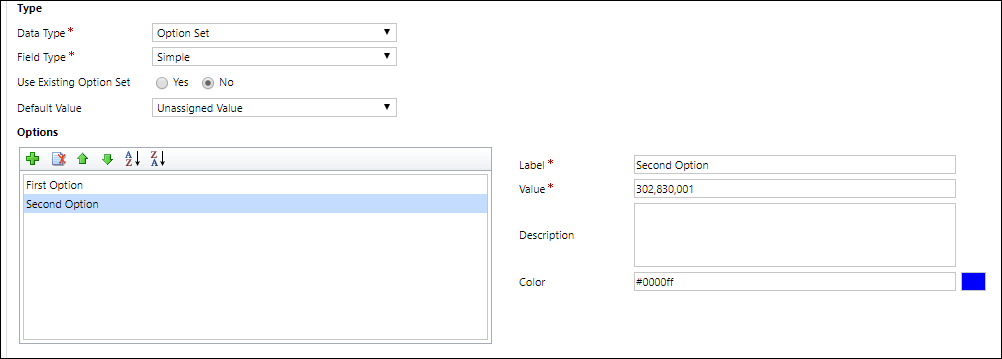
Paikallisten valintojen määrittäminen
Voit lisätä asetuksen napsauttamalla Asetukset-alueella  toiminnon lisäämiseksi.
toiminnon lisäämiseksi.
Kullekin asetukselle voit lisätä seuraavien ominaisuuksien arvot:
| Ominaisuus | Kuvaus |
|---|---|
| Otsikko | Asetuksen lokalisoitava teksti. |
| Arvo | Asetuksen numeroarvo. Tällä on etuliitteenä arvo, joka on määritetty ratkaisusi ratkaisujulkaisijassa. Tämän etuliitteen avulla voidaan varmistaa, että arvo on eri kuin toisessa ympäristöösi tuodussa ratkaisussa määritetyt asetusten arvot. |
| Ulkoinen arvo | Tätä arvoa käytetään virtuaalientiteeteille tämän asetuksen ulkoisen tietolähteen arvon yhdistämiseen. |
| Kuvaus | Tämän asetuksen tarkoituksen kuvaus. Tätä arvoa ei näytetä sovelluksen käyttäjille. |
| Väri | Määrittää värin, jota käytetään kaavioissa tälle asetukselle. Vihje: Käytä sivustoa kuten w3schools.com HTML Color Picker löytääksesi värien heksadesimaaliarvot. |
Asetustyökalurivin muiden kuvakkeiden avulla voit tehdä seuraavat toiminnot:
| Kuvake | Toiminto |
|---|---|
 |
Poista valittu asetus |
 |
Siirrä valittu asetus ylöspäin |
 |
Siirrä valittu asetus alaspäin |
 |
Järjestä asetukset otsikon mukaan nousevaan järjestykseen |
 |
Järjestä asetukset otsikon mukaan laskevaan järjestykseen |
Aiemmin luodun valinnan käyttäminen
Jos valitset Käytä olemassa olevaa asetusjoukkoa -arvon, suunnitteluohjelma näyttää olemassa olevien yleisten valintojen luettelon. Se näyttää myös Muokkaa- ja Uusi-painikkeet, joiden avulla voi määrittää tämän sarakkeen käyttämät yleiset valinnat.
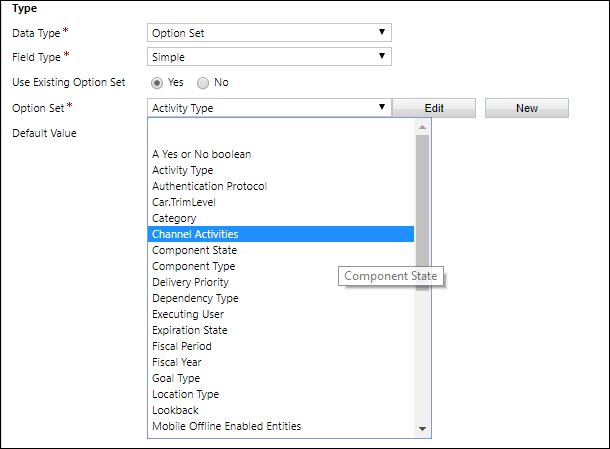
Voit määrittää yleiset valinnat myös erikseen. Lisätietoja: Dataversen yleisten valintojen luominen ja muokkaaminen (valintaluettelot)
Huomautus
Jos määrität jokaisen valinnan yleiseksi valinnaksi, yleisten valintojen luettelo kasvaa, mikä hankaloittaa sen hallintaa. Jos tiedät, että asetusjoukkoa tullaan käyttämään vain yhdessä paikassa, käytä paikallista valintaa.
Kokonaislukuvalinnat
Kokonaislukusarakkeilla on seuraavat muotoiluvalinnat:
| Muotoile | Kuvaus |
|---|---|
| Ei ole | Numeroarvo, joka esitetään tekstiruudussa. |
| Kesto | Numeroarvo, joka esitetään aikavälit sisältävänä avattavana luettelona. Käyttäjä voi valita arvon luettelosta tai antaa kokonaislukuarvon, joka edustaa minuuttien määrää. |
| Aikavyöhyke | Numeroarvo, joka esitetään aikavyöhykeluettelon sisältävänä avattavana luettelona. |
| Kieli | Numeroarvo, joka esitetään avattavana luettelona, joka sisältää ympäristössä käytössä olevien kielten luettelon. Jos muita kieliä ei ole otettu käyttöön, peruskieli on ainoa vaihtoehto. Tallennettu arvo on kielialueen tunnuksen arvo kieltä varten. |
Voit myös määrittää sallitut enimmäis- ja vähimmäisarvot.
Päivämäärän ja ajan asetukset
Päivämäärän ja ajan sarakkeilla on seuraavat asetukset:
| Muotoile | Kuvaus |
|---|---|
| Päivämäärä ja aika | Päivämäärän ja ajan arvo. |
| Vain päivämäärä | Päivämäärän ja ajan arvo, joka näkyy vain päivämääränä. Ajan arvo tallennetaan järjestelmään muodossa 00.00 (00:00:00). |
Voit määrittää myös tietyn toimintatavan päivämäärän ja ajan sarakkeiden Lisäasetukset-kohdassa.
- Käyttäjän paikallinen : Näyttää nykyisen käyttäjän paikallisen aikavyöhykkeen mukaan muunnetut arvot. Tämä on uusien sarakkeiden oletusarvo.
- Vain päivämäärä: Tämä toimintatapa on Vain päivämäärä -tyypin käytettävissä. Näyttää arvot ilman aikavyöhykkeen muuntamista. Käytä tätä kohtaa esimerkiksi syntymäpäivissä ja vuosipäivissä.
- Aikavyöhykkeestä riippumaton: Näyttää arvot ilman aikavyöhykkeen muuntamista.
Lisätietoja. Päivämäärä ja aika -sarakkeen toimintatapa ja muoto
Saraketyypit
Voit määrittää mukautetun sarakkeen kenttätyypin yksinkertaiseksi, laskennalliseksi tai koontisarakkeeksi.
Yksinkertainen
Yksinkertainen sarake tarkoittaa sitä, että kyseessä ei ole laskennallinen sarake tai koontisarake.
Laskettu
Laskennallisen sarakkeen avulla voit syöttää kaavan ja määrittää sarakkeen arvon. Laskennallisille sarakkeille voi määrittää seuraavat tietotyypit: Valuutta, Päivämäärä ja aika, Desimaaliluku, Monivalinta, Valinta, Yksi tekstirivi, Kyllä/ei ja Kokonaisluku.
Lisätietoja: Laskennallisten sarakkeiden määrittäminen manuaalisen laskennan automatisointia varten
Koonti
Koontisarakkeen avulla voit määrittää koontitoiminnot, jotka suoritetaan säännöllisesti sarakkeen numeroarvon määrittämiseksi. Seuraavat tietotyypit voidaan määrittää laskennallisiksi sarakkeiksi: Valuutta, Päivämäärä ja aika, Desimaaliluku ja Kokonaisluku.
Lisätietoja: Arvot kokoavien koontisarakkeiden määrittäminen
Uuden sarakkeen tallentaminen
Kun olet määrittänyt sarakkeen, käytä yhtä komentopalkin seuraavasta kolmesta komennosta:
| Komento | Kuvaus |
|---|---|
| Tallenna | Tallenna sarakkeen määritys ja jätä lomakeikkuna auki. |
| Tallenna ja sulje | Tallenna sarakkeen määritys ja sulje lomakeikkuna. |
| Tallenna ja luo uusi | Tallenna sarakkeen määritys ja luo uusi sarake avaamalla uusi lomake. |
Sarakkeen muokkaaminen
Valitse sarakkeita tarkasteltaessa muokattava sarake. Tietyt hallittuun ratkaisuun sisältyvät vakiosarakkeet tai mukautetut sarakkeet eivät ehkä salli niiden muokkaamista.
Huomautus
Jos sarake on jo lisätty lomakkeeseen, voit avata lomaketta muokattaessa sarakkeen ominaisuudet kaksoisnapsauttamalla saraketta. Valitse Tiedot-välilehdessä Muokkaa. Lisätietoja: Sarakkeiden lisääminen, määrittäminen, siirtäminen tai poistaminen lomakkeessa
Kun saraketta on muutettu, mukautukset on julkaistava.
Jos haluat julkaista yhden taulukon muutokset, valitse Osat-kohdassa Taulukot ja valitse sitten muutettu taulukko. Valitse Toiminnot-työkalurivillä Julkaise.
Jos haluat julkaista kaikki useisiin taulukoihin tai osiin tehdyt muutokset, valitse Toiminnot-työkalurivillä Julkaise kaikki mukautukset.
Huomautus
Ratkaisun asentaminen tai mukautusten julkaiseminen saattaa häiritä järjestelmän normaalikäyttöä. Julkaisun julkaiseminen kannattaa ajoittaa siten, että häiritsee mahdollisimman vähän käyttäjien toimintaa.
Useiden sarakkeiden muokkaaminen
Jos haluat muokata sarakkeita, valitse ensin muokattavat sarakkeet (Vaihto-näppäimellä) ja valitse sitten Toiminnot-työkalurivillä Muokkaa.
Kun valitset muokattavaksi useita sarakkeita, Muokkaa useita sarakkeita -valintaikkuna avautuu. Voit muokata Sarakevaatimus-, Haettavissa- ja Seuranta-asetuksia.
Sarakkeen poistaminen
Käyttäjä, jolla on järjestelmänvalvojan käyttöoikeusrooli, voi poistaa minkä tahansa mukautetun sarakkeen, joka ei sisälly hallittuun ratkaisuun. Kun sarake poistetaan, kaikki sarakkeeseen tallennetut tiedot menetetään. Poistetun sarakkeen tiedot voidaan palauttaa vain palauttamalla tietokanta hetkeen ennen sarakkeen poistamista.
Huomautus
Ennen mukautetun sarakkeen poistamista on poistettava muissa ratkaisun osissa mahdollisesti olevat riippuvuudet.
- Valitse sarakkeiden tarkastelemisen yhteydessä mukautettu sarake, joka voidaan poistaa luettelosta, ja valitse sitten komentopalkissa
 painike komentopalkissa.
painike komentopalkissa. - Valitse Vahvista poistaminen -valintaikkunassa Poista.
Vihje
Voit valita useita mukautettuja sarakkeita yhdellä toiminnolla poistettavaksi.
Sarakkeiden riippuvuuksien tarkistaminen
Valitse luettelossa sarake. Valitse Lisää toimintoja -valikosta Näytä riippuvuudet.
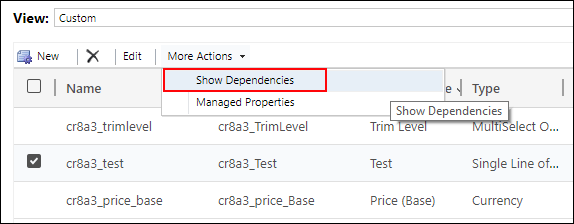
Riippuvuudet tarkoittavat mitä tahansa sarakkeeseen liittyvää käyttöä, joka estää sarakkeen poistamisen. Jos saraketta esimerkiksi käytetään lomakkeessa tai näkymässä, viittaukset sarakkeeseen on poistettava ensin kyseisissä ratkaisun osissa.
Jos poistat valintasarakkeen, sen 1:N-taulukkosuhde poistetaan automaattisesti.
IME-tila
IME (kirjoitustuki) -tila määrittää, miten tekstisarakkeiden merkkejä voidaan syöttää fyysisellä näppäimistöllä. IME-editorit ovat työkaluja, jotka käyttöjärjestelmä antaa tekstin muodostamista varten. Niitä käytetään yleisesti kiinalaisten, japanilaisten ja korealaisten sanojen syöttämiseen. IME-tila ei rajoita merkkejä, joita käyttäjät voivat syöttää. Esimerkiksi kun IME-tila on poistettu käytöstä, käyttäjät voivat yhä syöttää japanilaisia merkkejä liittämällä ne tekstisyötteeseen.
Tärkeä
ime-tilaa käytetään aiempien versioiden yhteensopivuuden varmistamiseksi vanhan www-asiakasohjelman kanssa, joten tässä kuvatut IME-tilan asetukset eivät koske Unified Interface -sovelluksia. Lisäksi IME-tilaa tuetaan vain Internet Explorerissa ja osittain Firefoxissa.
- Aktiivinen: Tämä arvo aktivoi IME-tilan aluksi. Sen aktivoinnin voi halutessaan poistaa myöhemmin. Tämä on IME-tilan oletusasetus.
- Automaattinen: Kun IME-tila on automaattinen, Power Apps ei vaikuta IME-tilaan.
- Pois kätöstä: IME-tilan voi poistaa käytöstä IME-editorin ohittamiseksi. Tästä voi olla hyötyä, kun kirjoitetaan aakkosnumeerisia merkkejä tietyillä kielillä.
- Passiivinen: Power Apps poistaa IME-editorin käytöstä aluksi. Sen voi halutessaan aktivoida myöhemmin.
Katso myös
Sarakkeiden luominen ja muokkaaminen Dataversessa
Dataversen sarakkeiden luominen ja muokkaaminen Power Apps -portaalin avulla
Sarakkeiden tyypit ja sarakkeen tietotyypit
Manuaalisten laskelmien automatisointi määrittämällä laskennalliset sarakkeet
Arvot koostavien koontisarakkeiden määrittäminen
Päivämäärä ja aika -sarakkeen toiminta ja muoto
Huomautus
Voitko kertoa meille dokumentaatiota koskevan kielimäärityksesi? Vastaa lyhyeen kyselyyn. (Huomaa, että tämä kysely on englanninkielinen.)
Kyselyyn vastaaminen kestää noin seitsemän minuuttia. Henkilökohtaisia tietoja ei kerätä (tietosuojatiedot).
Palaute
Tulossa pian: Vuoden 2024 aikana poistamme asteittain GitHub Issuesin käytöstä sisällön palautemekanismina ja korvaamme sen uudella palautejärjestelmällä. Lisätietoja on täällä: https://aka.ms/ContentUserFeedback.
Lähetä ja näytä palaute kohteelle